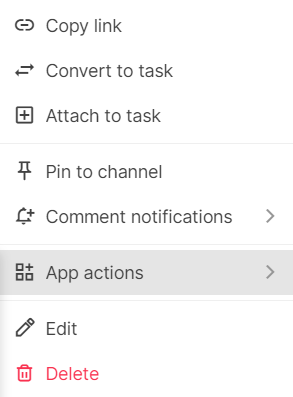외부 서비스 연동
Swit과 함께 다양한 외부 서비스를 연동하는 방법을 소개합니다. 인커밍 웹훅 및 Swit 스토어에서 제공하는 앱을 활용해서 본인이 필요한 외부 서비스와 Swit을 함께 사용할 수 있습니다.
TIP
이 가이드는 어떤 상황에서 유용한가요?
- 대상: 모든 사용
- 플랜: 모든 플랜
인커밍 웹훅
외부 서비스에서 Swit 채널 및 프로젝트 내에 정보를 공유하는 간편한 방법으로 웹훅을 사용할 수 있습니다. 채널명을 클릭하면 나타나는 드롭다운에서 인커밍 웹훅 항목을 찾을 수 있습니다. 자세한 설정 방법은 인커밍 웹훅 문서에서 소개합니다.
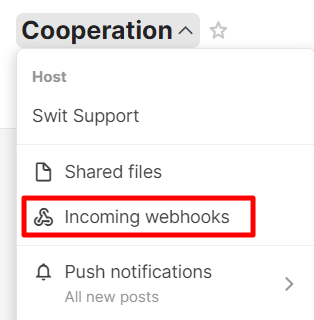
Swit 스토어
우측 패널에서 Swit 스토어로 진입하면 Swit과 연동 가능한 다양한 외부 서비스를 Swit에 설치할 수 있고, 스토어에서 지원하지 않는 서비스의 경우 Swit 개발 도구를 이용해 직접 만들어 연동할 수 있습니다. Swit 스토어에서 지원하는 앱을 연동하여 사용하고자 한다면 스토어 앱 문서를 확인하세요.
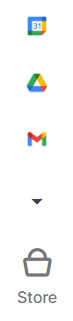
우측 패널에서 앱 활용
우측 패널을 통해 다양한 앱을 실행하고 작업을 관리하는 것이 가능하며, 이 패널에서 사용하는 모든 데이터는 각 앱에 로그인된 계정과 자동으로 동기화됩니다. 예를 들어, Google Calendar 앱을 활용하면 프로젝트 일정 및 오늘의 스케줄을 한눈에 확인할 수 있으며, 필요 시 추가 일정을 잡을 수 있습니다.
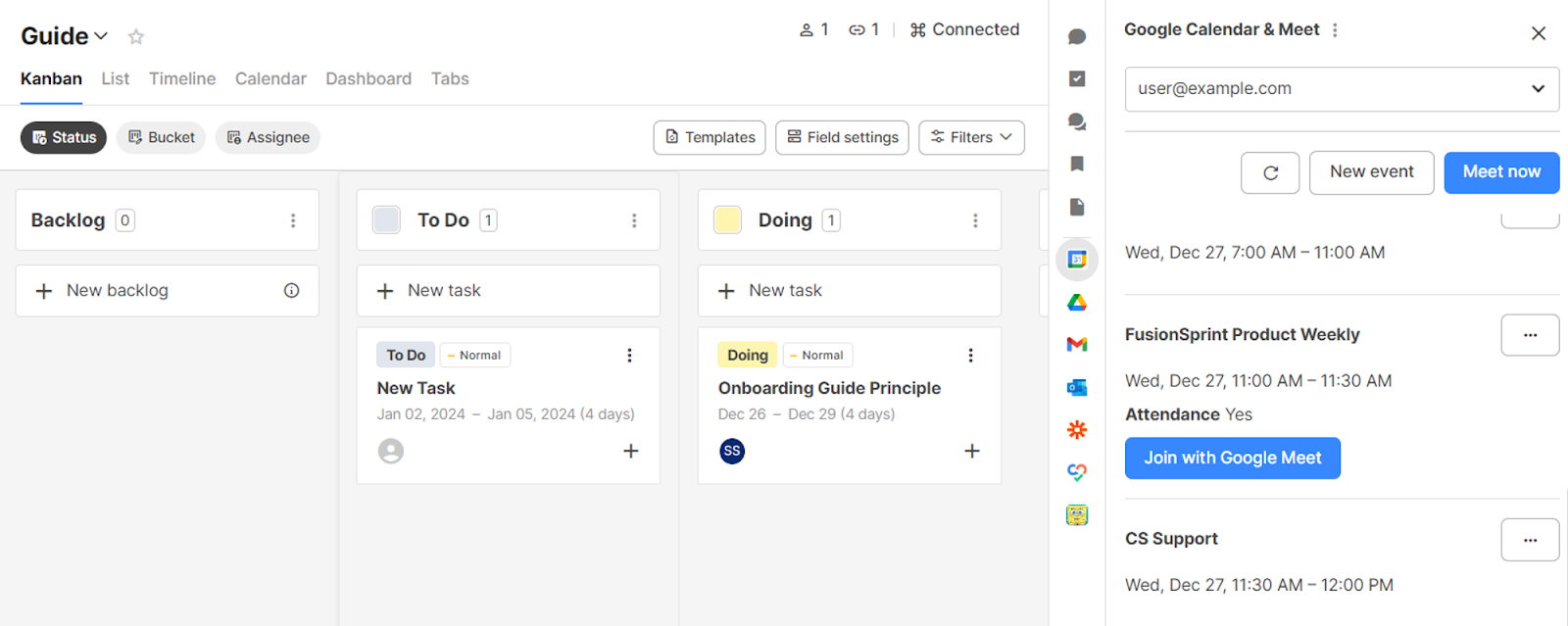
드래그 앤 드롭 공유
드래그 앤 드롭 기능을 사용하여 우측 패널에 위치한 스토어 앱에서 콘텐츠를 간편하게 Swit 채널로 전송할 수 있습니다. Google Workspace의 문서, 스프레드시트, 슬라이드 파일 역시 드래그 앤 드롭으로 쉽게 공유할 수 있습니다.
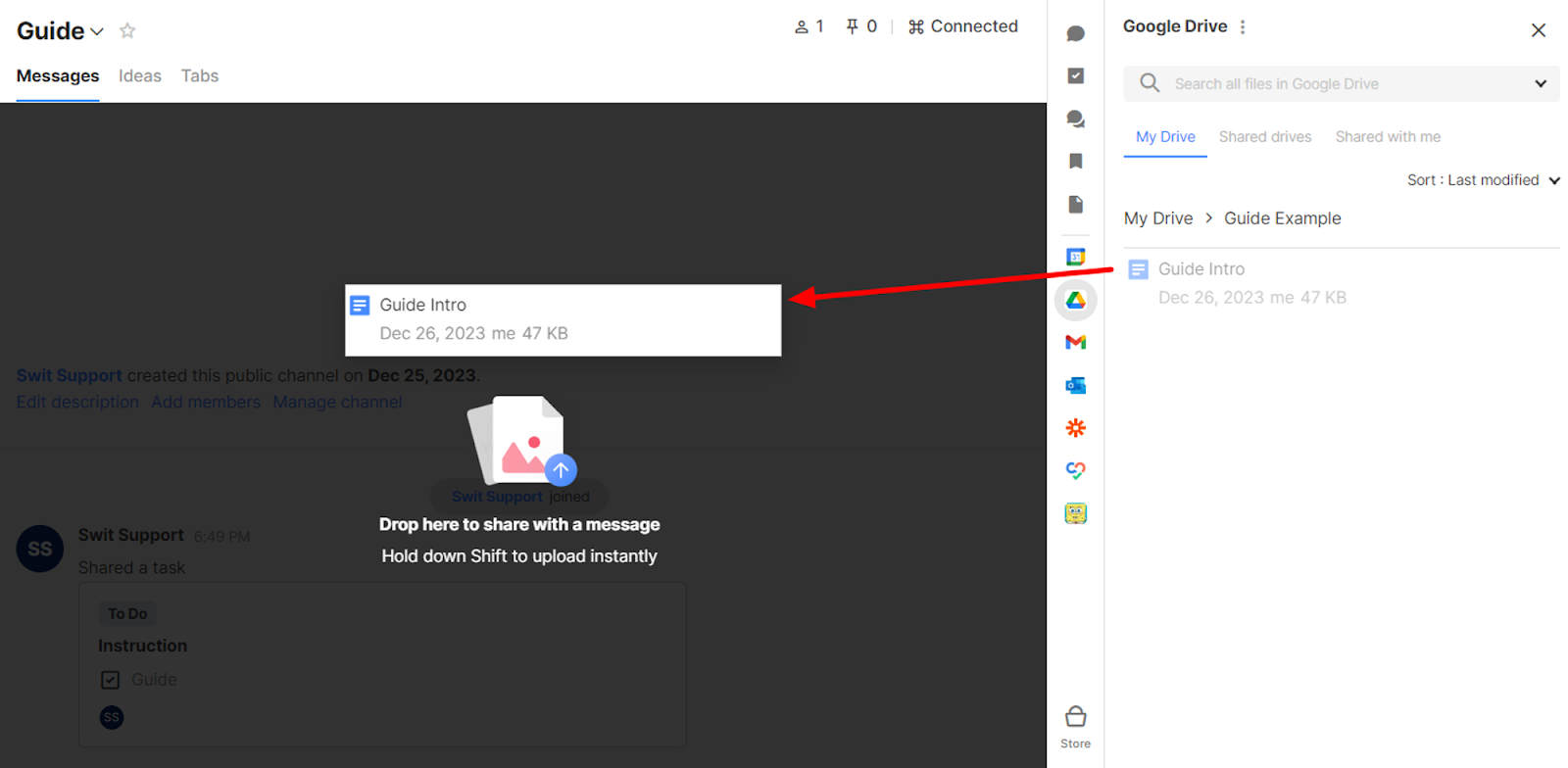
+ 아이콘
메시지 입력창, 댓글 또는 업무 첨부자료 내 + 아이콘을 클릭하여 Swit 스토어 앱 콘텐츠를 공유해보세요.
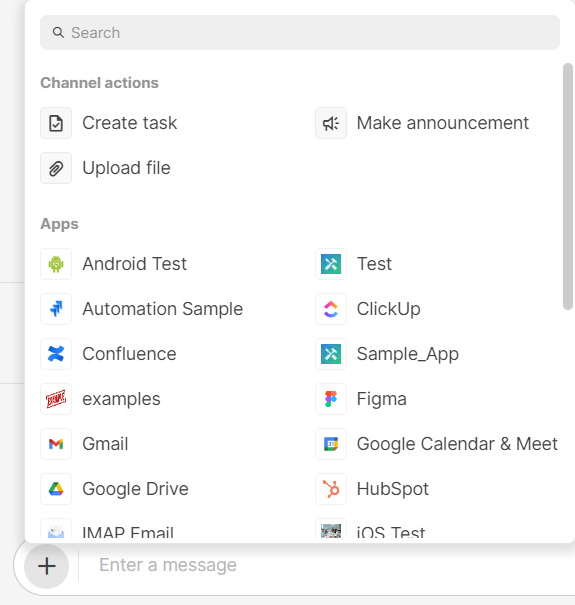
슬래시 명령어
채널의 메시지 창에 '/'를 입력하시면 사용 가능한 앱 액션이 나타납니다. 마우스 없이도 명령어를 사용하여 손쉽게 채널 안에서 스토어 앱을 이용해보세요.
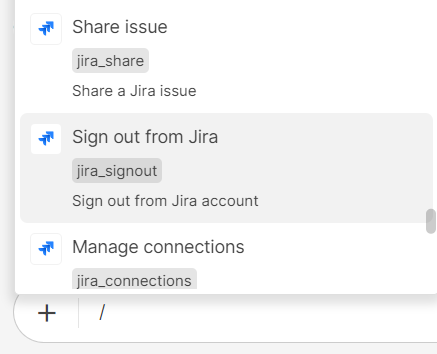
컨텍스트 메뉴(⋮)
채널, 업무, 댓글 우측의 ⋮ 아이콘 클릭 시 해당 영역에서 사용 가능한 앱을 확인할 수 있습니다.